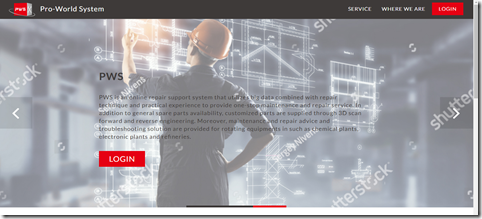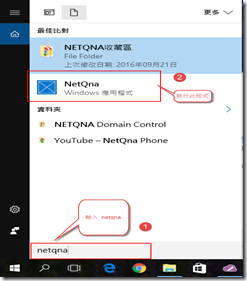在現在智慧型裝置、平板裝置大量普偏化,從企業到個人甚至在企業內部團隊開發者的支持與合作之 下不斷推出大量新型移動應用。面對如此龐大的應用生態圈,認真規劃並調整戰略性技術決策無疑有助於確保應用的成功發布並獲得良好的市場反響。而在實際構建相關平台之前用戶界面(簡稱UI)、用戶體驗(簡稱UX)以及必要功能自然是首先需要明確的要素。而後,則應考慮如何採取適當舉措以推動開發流程。

事實上,單純是原生抑或跨平台這一決策已經能夠帶來諸多後續影響。應用開發所選擇的首要平台及編程語言在產品對用戶的直觀性以及受眾類型方面發揮著巨大作用。例如,您的應用是否只能在Android或者iOS中的一類設備上使用?原生抑或跨平台這一決策最終取決於您的實際業務目標,且其各自都有著自己的優勢與缺點。
原生應用
原生應用採用面向特定平台的編程語言構建。在Android方面,其為Java; 在Windows上則為C#、VB .NET或者C/C++; iOS平台則為Objective-C或Swift。這些應用需要從零開始進行構建,且僅能夠在指定平台上運行。
優勢
用戶界面 (UI) – 應用的外觀以及整體使用方式能夠決定其最終成功與否。由於原生應用能夠與其創建平台無縫對接,因此用戶能夠使用其更為熟悉的界面。這有助於帶來更為積極的用戶體驗,並鼓勵用戶長期使用。
性能(UX) – 原生應用開發中往往涉及大量媒體(例如圖像、視頻或動畫)資源,因此需要進行大量交互與數據處理操作。在這方面,原生應用表現更好,因為其原生代碼能夠直接調用操作系統的獨特硬件與軟件功能,且幾乎不存在任何滯後現象。另外,使用本機代碼開發複雜應用能夠最大程度降低應用卡頓或者崩潰風險。
更佳排位–原生應用通常在用戶中口碑更佳,且能夠在應用商店中得到大力推薦。另外,原生應用也能夠憑藉著出色的性能與用戶友好型界面得到受眾的高度認同。
平台集成–原生應用往往能夠在指定平台上順暢運行,這意味著其功能可以根據用戶偏好進行自定義,並讓用戶擁有將其作為自身移動設備之上固有組成部分的感覺。
缺點
耗時– 面向多種平台開發原生應用往往更為耗時,因為同樣的代碼無法直接運行在其它平台之上,這意味著開發者需要耗費額外時間進行代碼轉換甚至重寫。
對開發技能要求更高–欲面向多種平台開發原生應用,企業需要擁有更多技能水平更高的開發者。取決於您所選定的平台類型,跨平台原生應用開發至少需要兩名開發者——其一負責進行Android版本開發,其二負責iOS版本開發。
高成本 – 開發者數量的增加意味著開發成本也將快速提升。再加上更為漫長的項目開發流程,企業可能需要將整體預算翻倍甚至再次翻倍。
跨平台
跨平台應用所使用的代碼可根據具體操作系統進行定制,而後再行發布。這種多合一式解決方案能夠讓單一應用運行在多種平台之上,因此受到廣大關注時間與成本的企業與開發者的熱烈歡迎。
優勢
節約時間–與原生應用不同,跨平台應用開發可採用單一代碼庫面向多種系統平台,從而幫助企業節約由代碼重寫及平台定制所帶來的時間消耗。
成本低廉–企業能夠有效削減開發項目的人員數量與成本水平。這種“一次編寫,隨處運行”的代碼能夠顯著提升開發效率並加快部署速度。
利潤最大化–除了節約成本外,跨平台應用還能夠同時在多種平台及用戶市場上取得影響力,最終實現利潤最大化。
螝於啟動及更新–企業可以首先啟動應用,並隨後根據需要面向多套平台同步推出更新。
缺點
性能延遲 - 跨平台應用往往無法像原生應用那樣與運行平台無縫對接。因此,此類應用通常會因代碼不能同設備硬件或軟件功能順暢協作而引發卡頓或者延遲。
以特性換通用 – 由於共享同一套代碼庫,因此跨平台應用無法完美與當前平台相集成,這意味著用戶往往不能充分利用平台內的某些功能,例如預設手勢、攝像頭甚至麥克風。
PhoneGap
PhoneGap,亦被稱為Apache Cordova,是一款高人氣開源平台,可用於創建跨平台/混合應用。其採用JS、HTML 5以及CSS 3編程語言。
優勢
編程語言熟知度高 – 由於PhoneGap採用JS、HTML 5與CSS 3等高人氣語言,因此開發者能夠輕鬆上手並開始使用。這不僅能夠減少相關培訓需求,同時也使得企業能夠更快向市場推出應用開發成果。
易在應用商店中被發現 – PhoneGap應用的安裝方式與原生應用類似,因此能夠在應用商店中獲得理想的曝光度。
插件架構– PhoneGap採用一套靈活的插件架構,能夠以模塊化方式擴展原生設備API。
無許可成本– PhoneGap是一套開源項目且可免費使用,因此企業無需承擔任何許可成本。
提供大量庫–開發者能夠輕鬆訪問並尋求各類資源庫的幫助,從而增強自有應用功能。
缺點
性能 – PhoneGap應用的性能表現常常受到批評。一旦應用架構中存在大量圖形或者復雜元素,則可能導致應用無響應甚至崩潰。
插件 – 在多數情況下,開發者必須使用特定插件以避免對其原生指定屬性產生干擾。 PhoneGap擁有一套靈活的插件友好型架構,開發者能夠根據需要選擇必要插件或者自行開發插件。然而,如果開發者無法找到適用的插件或者無法輕鬆編寫自有插件,則開發過程將遭遇嚴重延後。
缺少說明文檔– PhoneGap的用戶指南含糊不清且與用戶界面有關的指導性文件缺少部分關鍵性信息。另外,其中尚不提供可用於強化跨平台應用開發的最佳實踐信息。
內存丟失 - 由於PhoneGap缺少緩存/內存管理功能,因此經常出現內存丟失問題。
Titanium
Appcelerator Titanium是一套可用於開發桌面、原生移動以及跨平台應用的開源開發平台。目前市面上已經有超過3萬5千款利用JS、HTML 5、jQuery以及CSS 3等語言在Titanium中開發完成。
優勢
編程語言熟知度高 – Titanium採用JS、HTML 5與CSS 3等高人氣語言,因此開發者能夠輕鬆上手並開始使用。
可訪問各先進功能 – Titanium擁有獨立的API以訪問設備上的各項功能,包括攝像頭、麥克風、觸控屏幕以及GPS。這意味著用戶能夠將Titanium應用作為其設備中的固有組成部分並獲得良好的使用體驗。
即時反饋 – Titanium能夠縮短應用開發時間,允許開發者以更少代碼進行應用構建。這意味著開發者能夠快速構建應用原型設計,並根據即時反饋評估用戶與UI間的交互方式與效果。
龐大的技術社區 – Titanium/Appcelerator社區擁有超過20萬名開發者,並開放對其Open Mobile Marketplace的訪問。開發者能夠在這裡購買、出售及共享各類模塊、模板、設計元素以及面向Web服務的擴展。
缺點
複雜性更高– 應用複雜性的提升亦會引發成本增長。開發者在遭遇大量崩潰及bug等問題時往往需要投入更多時間與精力加以調試,這在無形中拉高了代碼組織與多平台支持維護的成本。
靈活性有限 – 儘管Titanium的API對代碼行數要求更低,因此能夠幫助開發者節約時間,但這種限制亦會導致應用複雜性上升的問題。另外,其還有可能引發應用中的延遲及其它持續性問題。
功能不穩定 – Appcelerator提供StoreKit模塊,旨在實現指向蘋果App Store的應用內購機制。然而這一功能非常不穩定,且有時無法正常起效。該模塊的部分功能極大影響了Titanium的免費增值定價策略。事實上,這款免費下載的軟件運行狀態極差,且根本無法實現有效的內購效果。而這種不穩定性甚至導致部分用戶徹底放棄相關應用。
工具包故障 – 可能很多開發者都有同感,即自從Titanium Studio(一套基於Eclipse的IDE)出現後,Titanium的學習成本開始大幅增加。 Titanium Studio存在諸多問題,最嚴重的就是會在構建過程中忽略部分變更。這迫使開發者必須在每次更改後進行項目清理,或者使用新項目進行完全重新啟動。
Xamarin
自2011年發布以來,這款知名框架就被廣泛應用於跨平台應用開發。通過API,Xamarin應用能夠以原生方式同iOS、Android以及Windows等設備上的攝像頭、GPS等功能進行通信。
優勢
一套代碼玩轉全部平台 – Xamarin採用C#與.NET框架相結合的方式,確保應用能夠在多平台上正常運行。這意味著開發者能夠復用大部分源代碼以加快開發流程。 Xamarin還能夠與Visual Studio及Xamarin IDE協作,開發者無需在不同開發環境間往來切換。
模擬原生 – 由Xamarin開發而成的跨平台應用在理論上可以被劃歸原生應用,因為其性能指標高度類似於針對單一平台的原生應用。另外,Xamarin應用亦可在應用商店中享受到原生應用的待遇。
原生UX – Xamarin允許用戶面向各平台定制其UI。通過使用Xamarin.Forms工具,開發者能夠構建跨平台應用並為其配備有針對性的UI組件。為了實現更理想的性能表現,開發者還可以使用Xamarin.iOS或Xamarin.Android工具開發具備原生使用體驗的高速、可靠跨平台應用。
功能 – 利用Xamarin,所有硬件兼容性問題都將不復存在。 Xamarin允許開發者訪問多種平台指定型API,並能夠接入原生庫以無縫實現多設備平台跨越,且舉帶來任何功能或者性能問題。
無需昂貴的許可成本 – 在微軟於2016年年中收購Xamarin之前,Xamarin的許可費用高達每開發者、每平台1000美元。這意味極小的開發者團隊即會給企業帶來高昂的許可成本。然而自收購之後,微軟開始免費將Xamarin提供給Visual Studio用戶,且目前亦在將其打造為真正的開源平台。
缺點
社區規模較小 – Xamarin在過去幾年中的發展速度比較穩定,且大多數追隨者來自微軟。由於社區規模較小,因此尋找有經驗的Xamarin開發者可能並不輕鬆。
需要更為廣泛的技能儲備 – Xamarin廣泛使用.NET開源資源及其它開源技術,因此希望使用Xamarin的朋友需要熟練掌握.NET,同時具備JS或者Objective-C等其它特定平台的專業知識。
應用體積 – Xamarin需要大量操作性軟件以實現.NET框架與平台特定操作系統間的代碼與引用鏈接,這意味著其應用的體積相對更大。
原文标题:Native vs Cross-Platform App Development: Pros and Cons of PhoneGap, Titanium, and Xamarin
原文作者:Prem Khatri、51CTO
網智數位-軟體開發(軟件開發)
針對各特殊產業都可以量身定做符合貴公司的需求,別人無法克服的就是我們的挑戰
業務合作、軟體委外開發
業務窗口:allen@netqna.com
聯繫電話:0920-883-870
公司電話:02-55991310
公司地址(業務營運處):台北市中山區錦州街 25 號 5 樓
skype: netqna
line:netqna
微信:netqna
黃先生 Allen